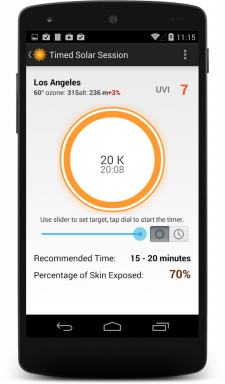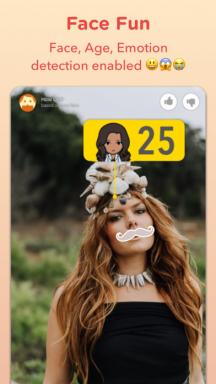7 תכונות Windows מעצבן כי ניתן לתקן עכשיו!
Windows / / December 19, 2019
עבור רובנו, Windows הפך להיות כל כך מוכר והמוכר שהפך מהימן חבר ותיק. אנו מודעים היטב על כבודו, למדנו להשלים עם החסרונות שלו ולדעת בדיוק למה לצפות במצב נתון ממנו. עם זאת, יש את זה כאן מספר הרגלים כי לעצבן אותנו רק להמשיך כל יום. במאמר זה תוכלו ללמוד כיצד בקלות ובמהירות להיפטר כמה מעצבן למשתמשי Windows פונקציות ממש חמש דקות.
אשרמחיקה
בכל פעם שאתה מחיקת קבצי Windows שואל אותנו כמו ילדים קטנים, "האם אתה בטוח שברצונך למחוק את הקובץ הזה? לא, אתה עושה בדיוק את זה? אולי זה פשוט בדיחה?". אם אתה עייף לשכנע בכל פעם המערכת של רצינות כוונותיהם, ואז לכבות את הדו-שיח האישור בהגדרות של הסל.

נעל Caps
האם מישהו באמת להשתמש Caps Lock למטרה שלשמה נועד,? לדעתי, לרוב אנו ללחוץ על כפתור זה בטעות. כתוצאה מכך, משנה את המקרה של אותיות ועלינו טקסט להקליד מחדש שוב.
למרבה המזל, אתה יכול להשבית את מפתח נעל Caps על Windows, פשוט על ידי שינוי ההגדרות ברישום המערכת. קובץ הורדה disable_caps_lock.reg עם בדף זה (אגב, שים לב כי יש לו מספר שימושים כפתור הטרגית הזאת), לחץ לחיצה כפולה על זה ואתה להשבית את Caps Lock מפתח בכלל.
לחץ פעם אחת כדי לבחור את חלון היישום
Windows 7 בבחירה של מספר חלונות של אותו יישום, למשל, אם אתה מפעיל מספר עותקים של אקספלורר, מהקליק ראשון מציגה לנו את המקדימות הראשונות של חלונות, ולאחר מכן לחץ השני מאפשר להפעיל את החלון הרצוי.
אתה יכול לזרז את התהליך על מנת להפוך בלחיצה אחת על סמל היישום בשורת המשימות כדי לשחזר את החלון האחרון הפעיל. לוחץ הבא יהיה רכיבה דרך החלון כדי להשתמש בהם.
כמו כן יהיה צורך לבצע שינויים ברישום המערכת. פתח את התפריט התחל, הקלד בשורת החיפוש regedit ואז הפעל את עורך הרישום. נווט אל המפתח הבא:
HKEY_CURRENT_USER \ Software \ Microsoft \ Windows \ CurrentVersion \ Explorer \ Advanced
לחץ לחיצה ימנית בחלונית השמאלית וליצור ערך חדש DWORD, שם זה LastActiveClick. לחץ פעמיים פרמטר LastActiveClick ולשנות את ערכו 1. תצטרך להתנתק ולהתחבר שוב לאחר הניתוח.

ערכת סאונד
יוצרי Windows ניסו להפוך את האותות הנעימים ביותר שמלווים את המערכת. עם זאת, יש אנשי טעמים שונים ואם ערכת הצלילים הציעה לך בהתחלה לא אוהב, או סתם עייף, אתה יכול לבטל אותה בכלל, או שינוי אחר.
לחץ לחיצה ימנית על סמל הרמקול במגש המערכת ובחר צלילים. בחלון שמופיע, להגדיר את שקט, אם אתם אוהבים שתיקה, או כדי לשנות את הערכה לבית נחמד לאוזן.

אזהרות ממרכז התמיכה
דגל לבן מרכז אזהרה במגש המערכת - זה איום ונורא מבחינת תפיסה של מיקרוסופט, אשר היא מפחידות משתמש כל זמן על ידי ההודעות המאיימות שלהם. אם אתה מרגיש את הנוכחות וההתנהגות שלו הוא פולשניות מדי, ואז ללכת על הכביש פריטי לוח הבקרה \ כל Control \ פעולת מרכז \ הגדרות מרכז תמיכה וללמד אותו כיצד להתנהג. הסר את סוגי ההודעות שברצונך לקבל.

מקשים דביקים
תכונה זו שימושית למדי עבור אנשים עם מוגבלויות, אבל לא צריך רוב של משתמשים אחרים. היא מופעלת על ידי לחיצה על החמישה-הזמן Shift והוא מלווה תיבת דו-שיח לאישור, וזה מעצבן במיוחד אם זה קורה במהלך משחק מחשב, וזה לא נדיר.

כדי לכבות את ההרגל הזה, ללכת על הקישור בחלון המוקפץ ולהוריד את הסימון כולל מקשים דביקים כאשר לחיצה על Shift חמש פעמים.
פריטים מיותרים בתפריט ההקשר
רב מתוכניות הוקמו שלנו רוצים להוסיף הפריטים שלך קליק ימני בלי לשאול תפריט הסכמתנו. יתר על כן, חלק מהם לשכוח לנקות את הפריטים לאחר הוצאתם. אם אתה לגרות את העקבות של תוכניות אלה מתוך תפריט ההקשר, אתה יכול לנקות אותם בעזרת הרישום. אבל זה הרבה יותר קל להשתמש CCleaner התכנית, אשר לא יכול רק זה, אלא גם הוא כלי תכליתי עבור התחזוקה של המחשב.

הפעל את התוכנית, ללכת שירות ואת הכרטיסייה תפריט ההקשר לכבות פריטים מיותרים בשבילך.
ומה התכונות של Windows הם מעצבנים אותך ואיך אתה להילחם בהם?
הצג: Shutterstock